Kaip gauti išsamią informaciją apie jūsų kompiuterį

Kartais jums reikia rasti informacijos apie jūsų kompiuterį, pvz., Kokią aparatūrą naudojate, savo BIOS ar UEFI versiją, ar net išsami informacija apie jūsų programinės įrangos aplinka. Prisijunkite prie mūsų, kai pažvelkime į keletą "Windows" įrankių, galinčių suteikti įvairų detalių informaciją apie jūsų sistemos informaciją.
Naudodamiesi "Nustatymų programa" patikrinkite pagrindinę informaciją
Jei jums reikia tik pagrindinės sistemos apžvalgos, jūs gali jį rasti savo "Nustatymų" programoje "Windows 8" arba "Windows" sistemoje. Spustelėkite "Windows + I", kad atidarytumėte "Settings" programą, tada spustelėkite piktogramą "System".
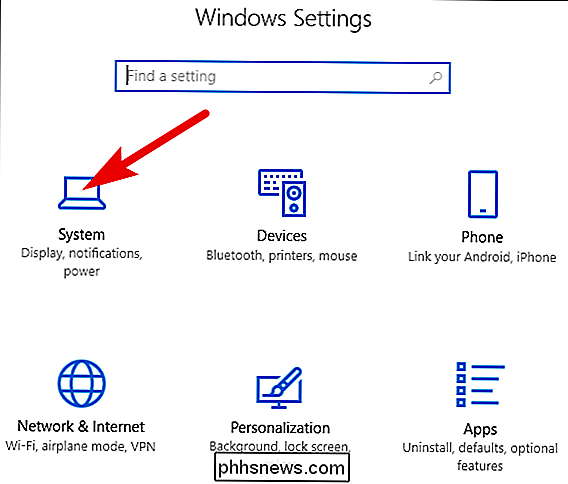
Sistemos puslapyje pereikite į skirtuką "Apie" kairėje .
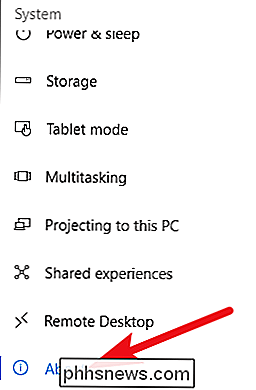
Dešinėje rasite dvi atitinkamas dalis. Skiltyje "Įrenginio specifikacijos" pateikiama pagrindinė informacija apie jūsų aparatinę įrangą, įskaitant procesorių, atminties kiekį, įrenginio ir produktų ID ir naudojamos sistemos (32 bitų ar 64 bitų) tipą.
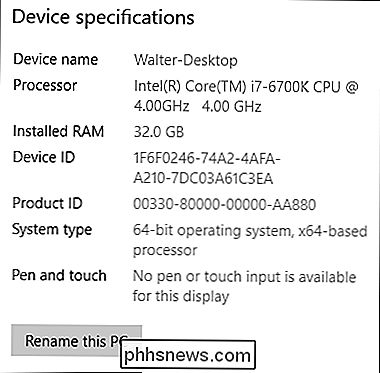
"Windows Specifikacijos" skyrius rodo jūsų naudojamą "Windows" versiją, versiją ir sukūrimą.
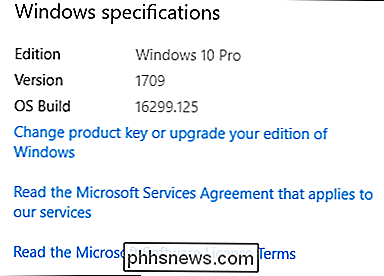
Naudokite sistemos informacijos programą, skirtą informacijos apie aparatūros ir programinės įrangos aplinką.
"System Information" programa buvo įtraukta į "Windows", nes iki "Windows XP". Tai suteikia daug išsamesnės informacijos apie sistemos informaciją, kurią galite gauti tik naudodami "Nustatymų" programą.
Norėdami atidaryti sistemos informaciją, paspauskite "Windows + R", lauke "Atidaryti" įrašykite "msinfo32", tada paspauskite "Enter".
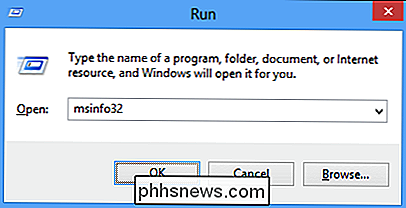
"Sistemos suvestinės" puslapis, kurį atidarote, jau pateikia daug daugiau informacijos nei mes matėme "Nustatymų" programoje. Galite pamatyti išsamią informaciją apie jūsų "Windows" versiją ir kompiuterio gamintoją, taip pat informaciją apie aparatinę įrangą, pvz., BIOS versiją, plokštės modelį, įdiegtą RAM ir dar daugiau.
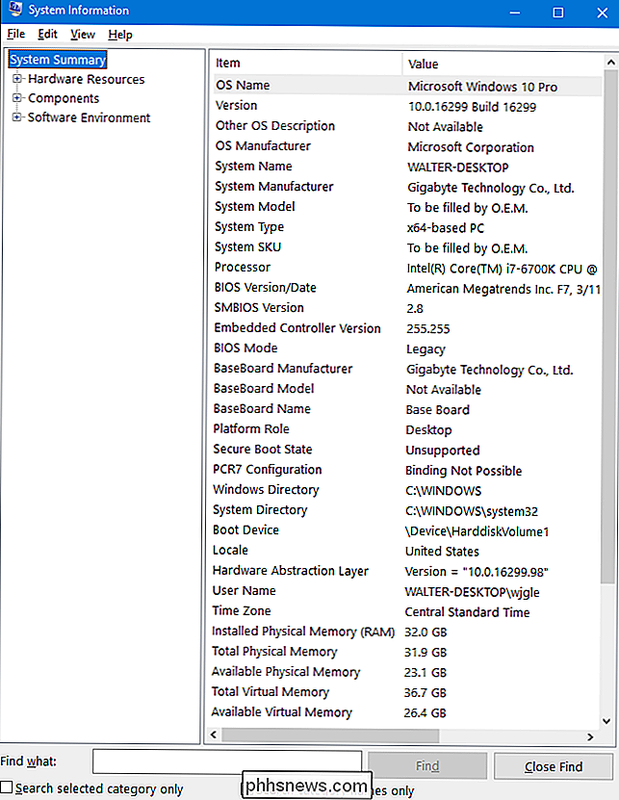
Bet tai tik subraižo paslaugą. Išskleiskite mazgus kairėje pusėje, o jūs galite pasinerti į visą kitą detalės lygį. Daug šios informacijos, tokios kaip "Hardware Resource" mazgoje matoma informacija, yra gana ezoterinė. Tačiau, jei kažką šiek tiek pjausite, pamatysite tikrų brangakmenių.
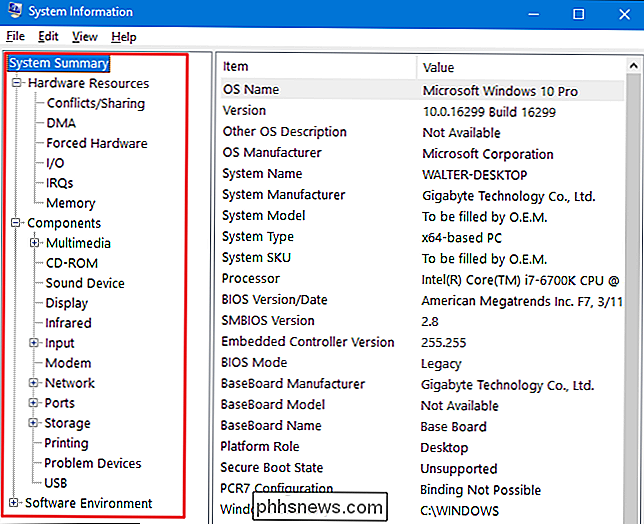
Pvz., Spustelėkite komponentą "Rodyti", o jūs galite pamatyti grafikos plokštės maketą ir modelį, jo tvarkyklės versiją ir dabartinę raišką.
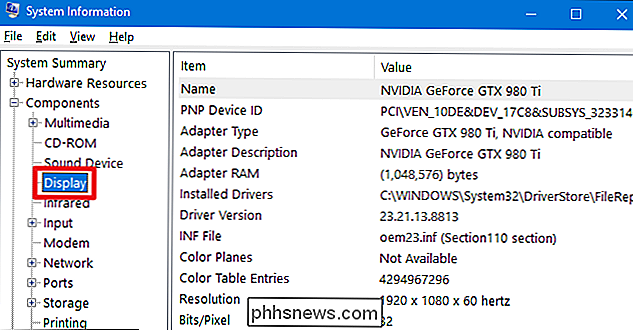
Yra dar viena puiki galimybė atkreipti dėmesį į "System Information" programą. Galite eksportuoti išsamią sistemos ataskaitą kaip tekstinį failą. Tai gali būti naudinga, jei norite išsiųsti informaciją apie savo sistemą kieno nors kitam, arba tiesiog norėtumėte kopijuoti, jei jums reikia pašalinti kompiuterį, kurio negalima paleisti.
Pirma, pasirinkite informaciją, kurią nori eksportuoti. Jei pasirinksite mazgo "Sistemos suvestinė", eksportuotame faile bus išsami informacija, kuri bus rasta kiekviename "System Information" programoje esančiame mazge.
Tada atidarykite meniu "Failas" ir spustelėkite komandą "Eksportuoti".
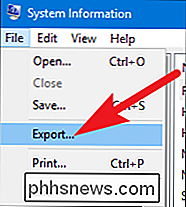
Nurodykite sukurtą tekstinį failą, pasirinkite
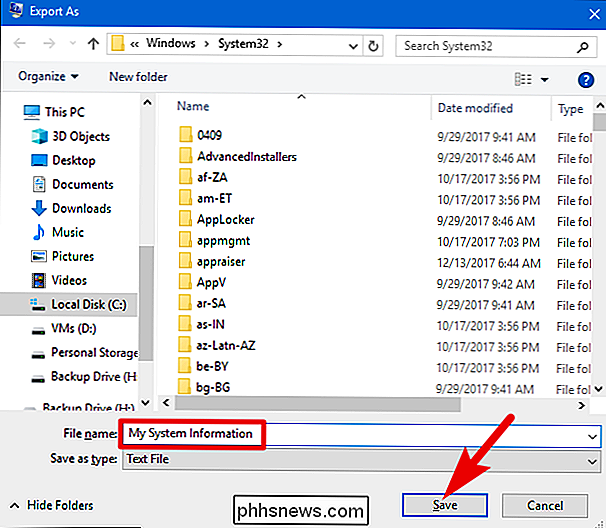
Atidarykite tą tekstinį failą bet kuriuo metu, kad pamatytumėte visą informaciją apie savo sistemą.
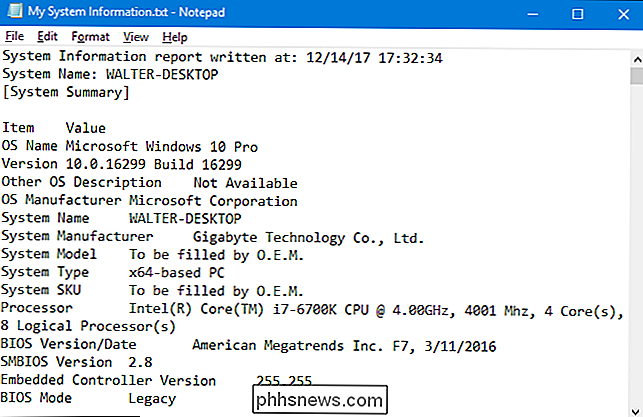
Naudokite "Speccy" geresnėms, labiau susitelktoms įrangos detalėms
Nors sistemos informacijos programa pateikia daug naudingos informacijos apie aparatūrą ir programinės įrangos aplinką, jei norėsite atsisiųsti trečiosios šalies programą, mes rekomenduojame "Speccy" kaip geresnę parinktį daugumai žmonių. Nemokama versija veikia puikiai;
SUSIJĘS: Kaip patikrinti savo pagrindinės plokštės modelio numerį jūsų "Windows" kompiuteryje
"Speccy" užtikrina švaresnę sąsają nei "Windows 7". Sistemos informacijos programa, kurioje daugiausia dėmesio skiriama tik jūsų sistemos aparatinės įrangos specifikacijoms, ir pateikiamos papildomos specifikacijos, kad sistemos informacijos nėra. Net "Speccy" puslapyje "Santrauka" galite matyti, kad jame yra įvairių komponentų temperatūros monitoriai. Taip pat pateikiama papildoma informacija, pvz., Jūsų pagrindinės plokštės modelio numeris, ta informacija apie sistemos informaciją praleidžiama. Puslapyje "Santrauka" taip pat pateikiama svarbi informacija, pvz., Vaizdo plokštės ir saugyklos duomenys, iš priekio.
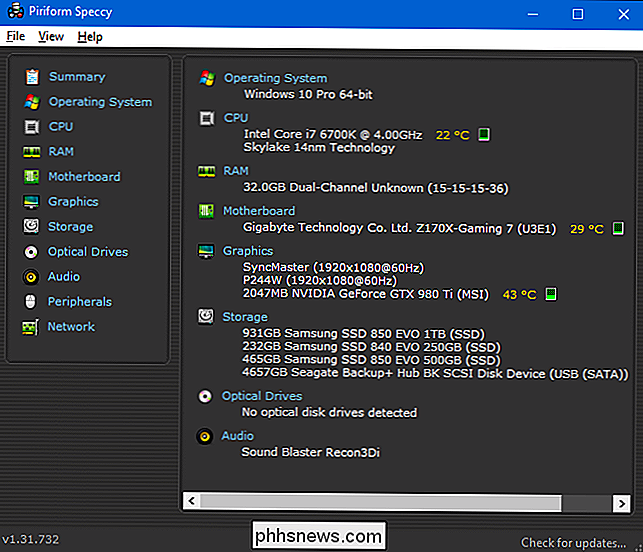
Ir, žinoma, galite pasinerti giliau, spustelėję bet kurią iš konkrečių aparatūros kategorijų kairėje. Paspaudę "RAM" kategoriją, galite gauti papildomos informacijos apie jūsų įdiegtą atmintį, įskaitant bendrą atminties lizdų skaičių ir kiek jų yra. Taip pat galite pamatyti išsamią informaciją apie jūsų atminties, įskaitant naudojamos atminties tipą, kanalus ir latentinę informaciją.
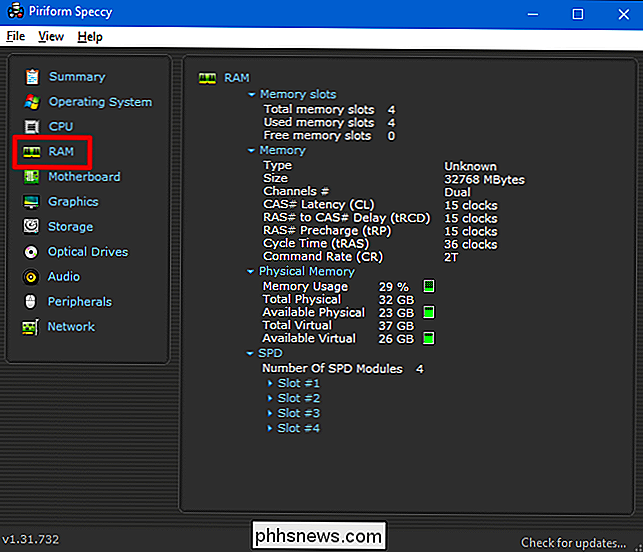
Perjungus "Motherboard" kanalą, galite pamatyti išsamią informaciją apie jūsų pagrindinės plokštės gamintoją, modelio numerį, tai, koks yra mikroschemų rinkinys , įvairių komponentų įtampos ir temperatūros duomenys ir net, kokio tipo "PCI" jungtys jūsų pagrindines plokštės funkcijas (ar jos naudojamos, ar nemokamos).
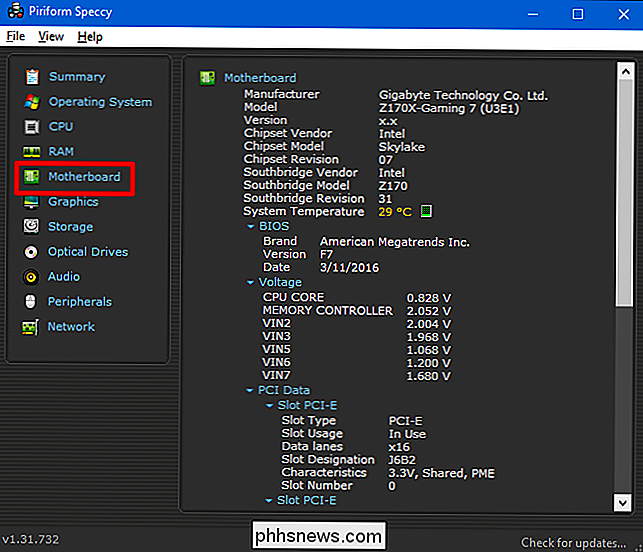
Naudokite komandinę eilutę, kai negalite paleisti į Windows paprastai
"Windows" taip pat turi komandą, galinčią pamatyti teisingą kiekį sistemos informacijos tiesiai komandų eilutėje. Nors programoje "Sistemos informacija" nėra tiek daug duomenų, ir, be abejo, yra šiek tiek sunkiau naudoti - komanda yra naudinga tuo atveju, jei galite į kompiuterį įkelti tik į komandų eilutės langą.
Įveskite toliau nurodytą spustelėkite komandą eilutę ir paspauskite Enter:
systeminfo
Gausite daug naudingų informacijos apie jūsų OS sukūrimą ir versiją, procesorių, BIOS versiją, įkrovos diską, atminties ir tinklo informaciją.
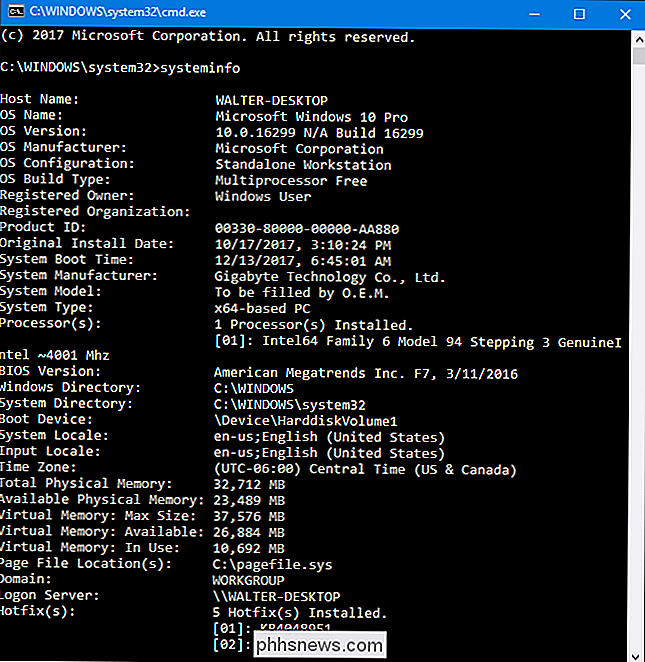
Žinoma, jūs taip pat galite rasti kitų trečiųjų šalių įrankių, pateikiančių dar daugiau (arba tiksliau tikslingos) informacijos. Pavyzdžiui, "HWMonitor" yra puiki priemonė stebėti įvairius jūsų sistemos aspektus, pvz., Procesoriaus ir GPU temperatūrą bei įtampą. "Mark S Russinovich" "Sysinternals Suite", priklausanti "Microsoft", yra daugiau nei 60 individualių įrankių rinkinys, kuris gali suteikti jums nepaprastai daug informacijos.
Ar turite kokių nors kitų sistemos informacijos priemonių, kurios jums patinka? Praneškite mums į komentarus!

Kaip užblokuoti kažką Snapchat
"Snapchat", kuriame yra išnykusi nuotrauka, yra paprasta programa žmonėms piktnaudžiauti. Vieno sekundės Snap gali būti gana traumuojamas ir neįmanoma įrodyti, kad įvyko; nebent esate pakankamai greitas, kad pamatytumėte ekrano kopiją, jis praeina, kai tik pažvelgsite į jį. Jei kas nors jus priekabina Snapchat, štai kaip juos užblokuoti.

Kaip paslėpti "Facebook" įrašą (neištrindami)
"Facebook" naudoja daug. Kai kuriems, tai tik socialinis tinklas, bet kitiems - tai profesionalus prekės ženklas. SUSIJĘS: Kaip ištrinti Facebook pranešimą Nors paprasta ištrinti "Facebook" įrašą, tai nėra " t visada geriausias sprendimas. Pavyzdžiui, jei pakeičiate savo profilio nuotrauką, galite ne tik ištrinti įrašą.



